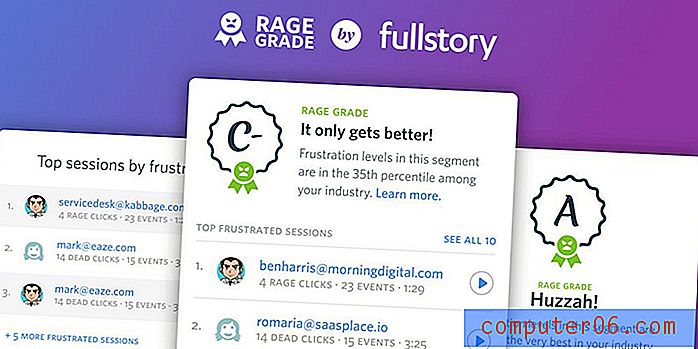Comment traduire un document dans Google Docs
Avez-vous un document dans la mauvaise langue? Si vous travaillez avec des personnes dans d'autres pays, des personnes qui parlent d'autres langues ou si vous avez un devoir scolaire pour un cours de langue étrangère, vous pouvez rencontrer un document dans une langue autre que votre langue maternelle.
Il existe un certain nombre d'outils différents qui peuvent vous aider à traduire un document, mais il en existe également un intégré à l'application Google Documents. Notre didacticiel ci-dessous vous montrera comment utiliser l'outil de traduction de Google Docs pour évaluer un document que vous avez ouvert dans Google Docs et en créer une copie dans la langue souhaitée.
Comment utiliser l'outil de traduction dans Google Docs
Les étapes de cet article ont été effectuées dans la version de bureau du navigateur Web Google Chrome. Ce guide suppose que vous disposez déjà du document en langue étrangère dans Google Documents. Sinon, vous pouvez toujours le copier et le coller du document existant dans un nouveau fichier Google Docs.
Étape 1: connectez-vous à votre Google Drive à l'adresse https://drive.google.com et ouvrez le document.
Étape 2: Sélectionnez l'option Outils en haut de la fenêtre.

Étape 3: Sélectionnez l'option Traduire le document .
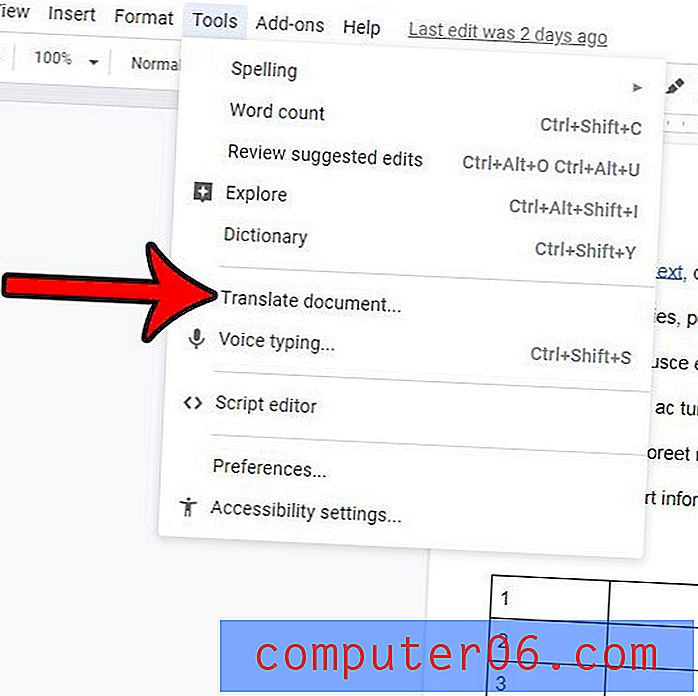
Étape 4: Donnez un nom au document traduit, puis cliquez sur le menu déroulant Choisir une langue et sélectionnez la langue souhaitée pour le document traduit.
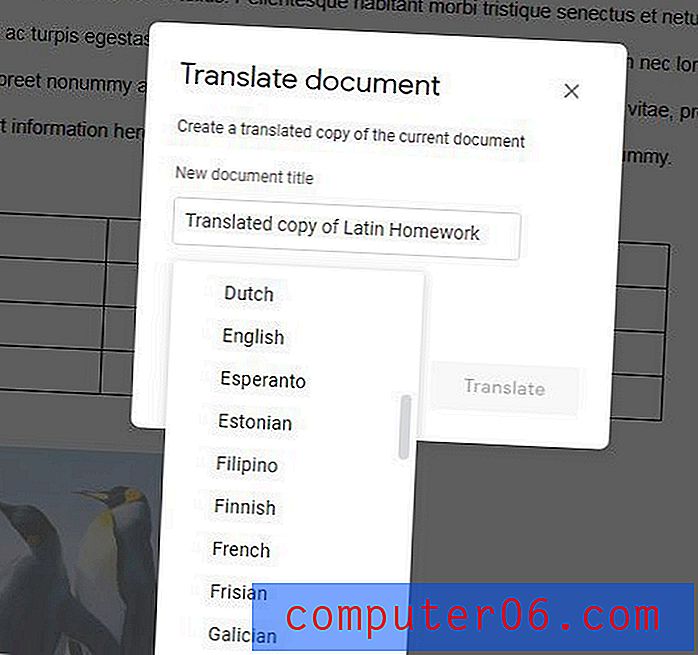
Étape 5: cliquez sur le bouton Traduire .
Après quelques secondes, la version traduite du document s'ouvrira. Notez que cette traduction ne sera pas parfaite, il est donc peu probable que ce que vous voyez utilise une grammaire et une structure de phrases parfaites pour la langue de sortie.
Modifiez-vous un document dans Google Docs, mais vos modifications sont insérées en tant que commentaires? Découvrez comment modifier le mode d'édition afin de pouvoir travailler avec le document comme vous le souhaitez.